Sie benötigen als erstes unser Basis-Plugin. Dieses sollten Sie bereits installiert und eingerichtet haben. Die Schnittstelle zu Geizhals stellt nur eine Erweiterung da und muss daher separat installiert werden.
Bei diesem Netzwerk handelt es sich um ein CPC-Netzwerk. Sie erhalten keine Affiliate-Provision pro vermittelten Verkauf, sondern erhalten einen Betrag pro Klick auf den Link.
Als erstes müssen Sie sich bei Geizhals anmelden. Hierfür haben wir ein eigenes Formular erstellt. Dieses Formular finden Sie direkt im Add-On.
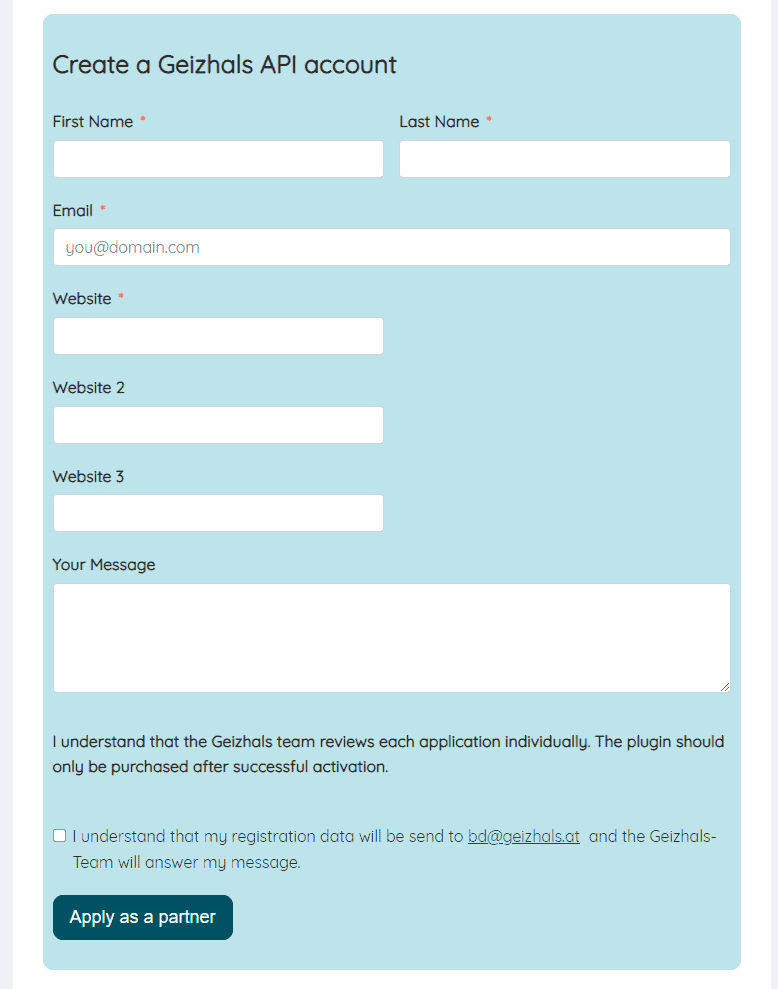
Geben Sie einfach Ihre Daten ein und für welche Webseite Sie sich bewerben möchten. Im ersten Schritt werden 3 Webseiten ermöglicht. Sie können allerdings später auch weitere Webseiten hinzufügen lassen.
Die eingegebenen Daten werden direkt an das Team von Geizhals geschickt und werden dort überprüft. Sofern Geizhals mit Ihrer Seite zufrieden ist und es nichts zu bemängeln gibt, werden Sie als Publisher angelegt und bekommen einen API Zugang.
Wenn Ihre Webseite nicht gewissen Qualitätsstandards entspricht, kann es passieren, dass Ihre Anfrage abgelehnt wird. Kaufen Sie das Add-On daher erst nach erfolgreicher Freischaltung durch Geizhals.
Laden Sie sich die Erweiterung von unserer Webseite herunter. Klicken Sie hierzu auf "Download now":
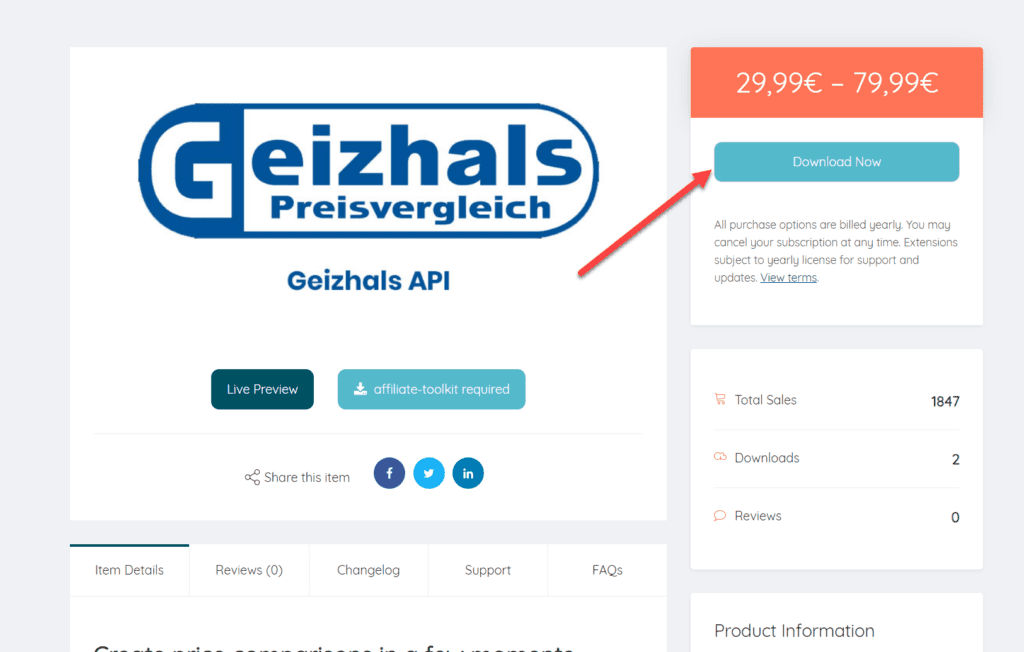
Laden Sie das ZIP-Archiv anschließend in WordPress als Plugin hoch.

Nach dem erfolgreichen Hochladen und aktivieren des Plugins müssen Sie noch Ihre Lizenz aktivieren. Gehen Sie hierzu unter affiliate-toolkit -> Einstellungen -> Lizenzen und aktivieren
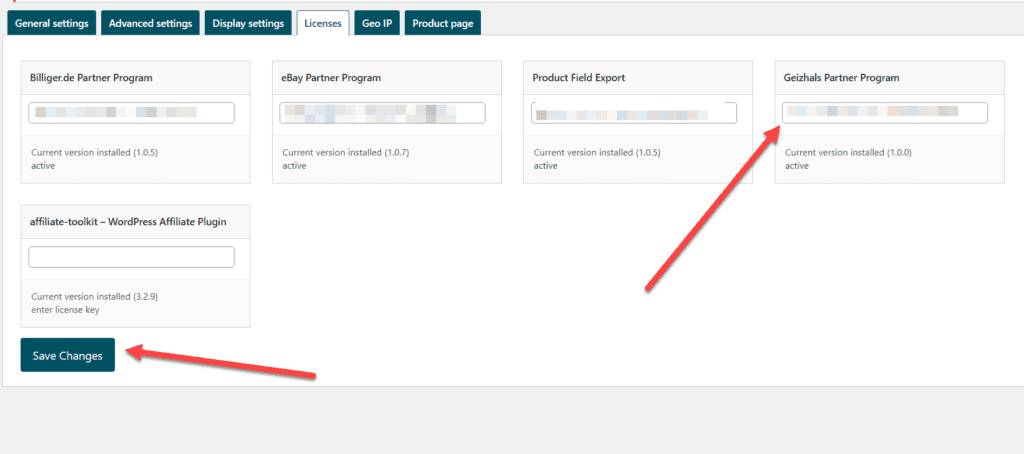
Geben Sie die Lizenz ein und klicken Sie auf "Save Changes".
Legen Sie nun unter Shop -> Neuen Shop anlegen einen neuen Shop an und wählen Sei als Datenquelle "Geizhals API" aus.
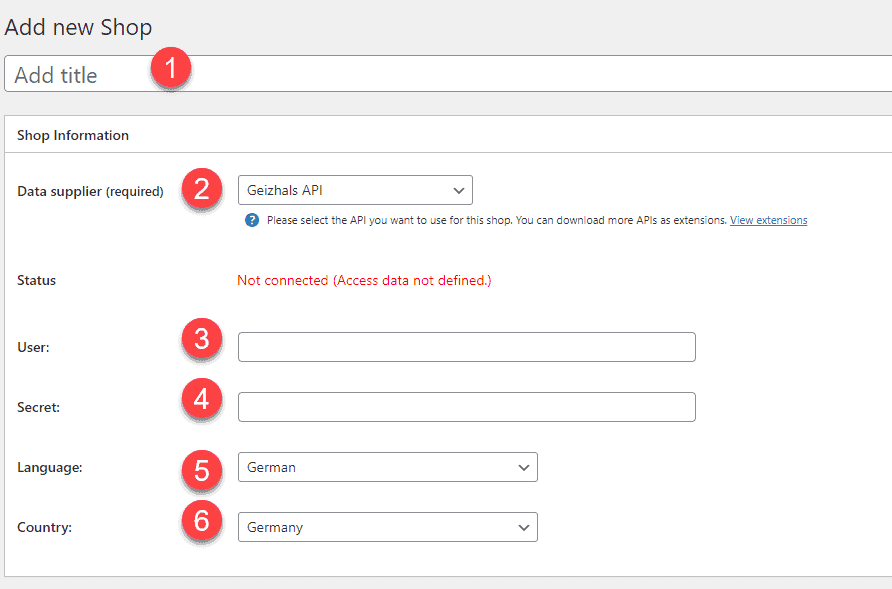
Die Bezeichnung kann frei gewählt werden und wird nur intern verwendet.
Hier wählen Sie hier Geizhals aus.
Fügen Sie hier den Benutzernamen ein welchen Sie vom Geizhals-Team erhalten haben.
Fügen Sie hier das Passwort ein welchen Sie vom Geizhals-Team erhalten haben.
Wählen Sie hier die Sprache für die Produktdaten aus. Deutsch ist hierbei die primäre Sprache.
Wählen Sie hier das Land aus, welches Sie primär ansprechen möchten. Wählen Sie hier also Österreich, bekommen Sie nur Angebote aus österreichischen Shops.
Sie können unser Geo-Targeting Addon nutzen um Angebote für unterschiedliche Zielländer auszuspielen.
Nachdem Sie den Shop gespeichert haben, werden alle verfügbaren Partner aufgelistet.
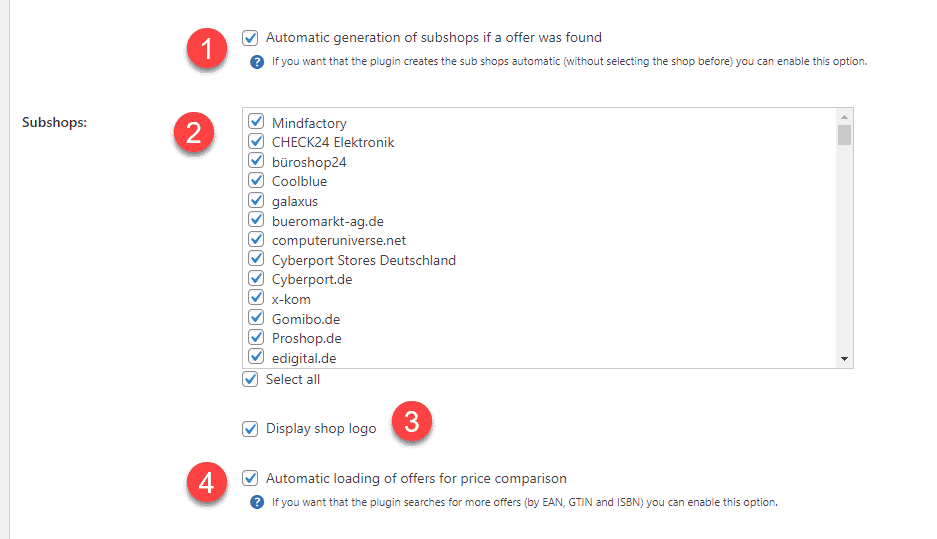
Wenn das Produkt in einem Shop gefunden wird, welcher nicht aktiviert wurde, wird dieser Shop automatisch von der Schnittstelle angelegt und das Produkt verknüpft.
Anschließend erkennt man das der Shop als untergeordneter Shop angelegt wurde:
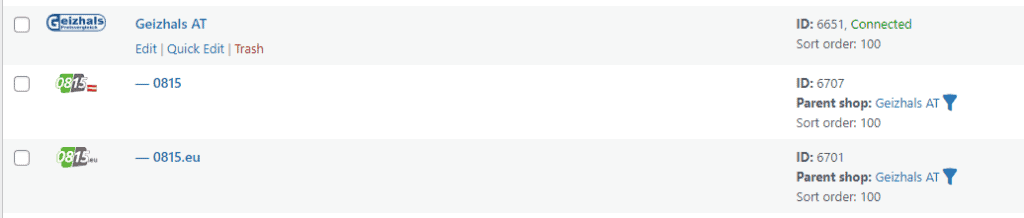
Wählen Sie nun alle Shops aus (per Checkbox) welche Sie verwenden möchten. Diese Shops werden nach dem Speichern als untergeordneter Shop angelegt.
Wählen Sie aus ob sie Shop-Logos anzeigen möchten. Andernfalls wird der Shop-Name angezeigt.
Wird diese Option aktiviert, sucht das Plugin automatisch mit der EAN des Produktes in diesen Shops nach einem passenden Angebot.
Hier folgen Sie nun dem gewohnten Verlauf wie es bei anderen Shops ebenfalls funktioniert. Klicken Sie auf "Produkt importieren", wählen Sie den Shop aus und suchen Sie nach den Produkten. Anschließend können sie das Produkt importieren.
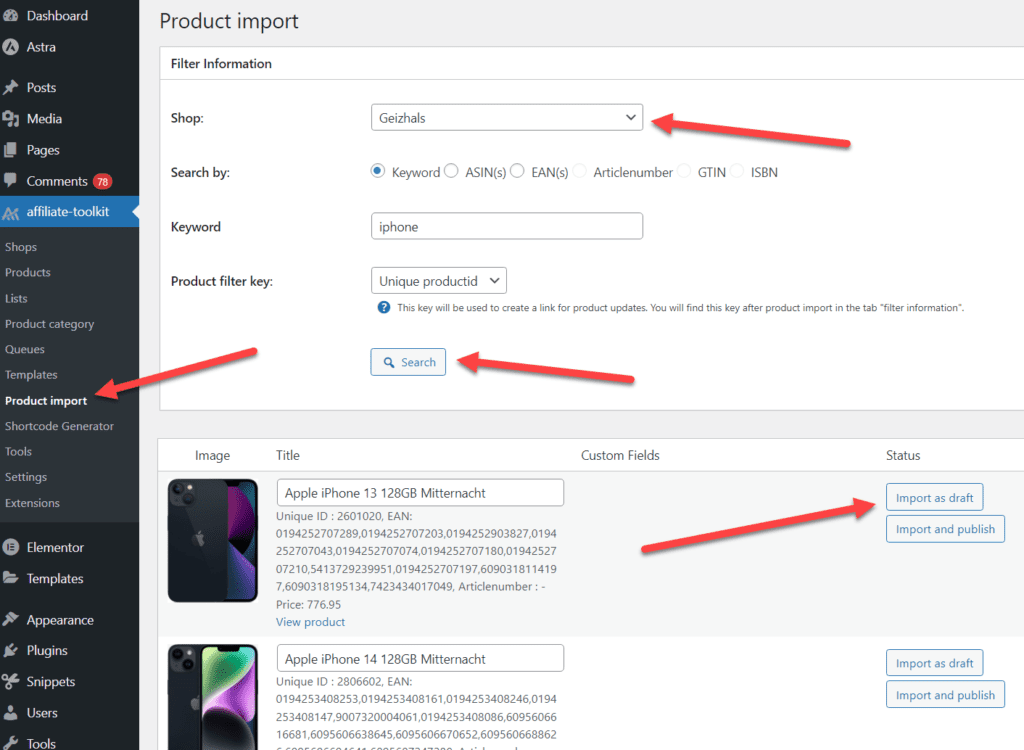
Wählen Sie "Produktimport" im Menü und anschließend den untergeordneten billiger.de-Shop aus. Sie können nach Schlüsselbegriff, ASIN, EAN suchen. Geben Sie das Keyword ein und klicken Sie auf "Suchen".
Klicken Sie sich nun durch die Suchergebnisse. Haben Sie das Produkt gefunden, können Sie auf der rechten Seite die Produkte importieren.
Eine Liste ist eine Gruppe von Produkten. Sie können hier Such- und auch Erweiterte Listen anlegen. Wir haben hierzu auch einen separaten Artikel geschrieben.
Wir haben hierzu einen separaten Artikel verfasst. Diesen finden Sie hier. Die Erklärung für Shortcodes finden Sie hier.
Sie sehen gerade einen Platzhalterinhalt von Facebook. Um auf den eigentlichen Inhalt zuzugreifen, klicken Sie auf die Schaltfläche unten. Bitte beachten Sie, dass dabei Daten an Drittanbieter weitergegeben werden.
Mehr InformationenSie müssen den Inhalt von hCaptcha laden, um das Formular abzuschicken. Bitte beachten Sie, dass dabei Daten mit Drittanbietern ausgetauscht werden.
Mehr InformationenSie müssen den Inhalt von reCAPTCHA laden, um das Formular abzuschicken. Bitte beachten Sie, dass dabei Daten mit Drittanbietern ausgetauscht werden.
Mehr InformationenSie müssen den Inhalt von reCAPTCHA laden, um das Formular abzuschicken. Bitte beachten Sie, dass dabei Daten mit Drittanbietern ausgetauscht werden.
Mehr InformationenSie müssen den Inhalt von reCAPTCHA laden, um das Formular abzuschicken. Bitte beachten Sie, dass dabei Daten mit Drittanbietern ausgetauscht werden.
Mehr InformationenSie müssen den Inhalt von Turnstile laden, um das Formular abzuschicken. Bitte beachten Sie, dass dabei Daten mit Drittanbietern ausgetauscht werden.
Mehr InformationenSie sehen gerade einen Platzhalterinhalt von Instagram. Um auf den eigentlichen Inhalt zuzugreifen, klicken Sie auf die Schaltfläche unten. Bitte beachten Sie, dass dabei Daten an Drittanbieter weitergegeben werden.
Mehr InformationenSie sehen gerade einen Platzhalterinhalt von X. Um auf den eigentlichen Inhalt zuzugreifen, klicken Sie auf die Schaltfläche unten. Bitte beachten Sie, dass dabei Daten an Drittanbieter weitergegeben werden.
Mehr Informationen